Как выполнить полную перезагрузку Chromebook [3 способа]
Опубликовано: 2022-12-12ChromeOS — это облегченная операционная система, которая хранит все данные в основном в облаке. Локально сохраненных файлов практически нет, за исключением данных из приложений для Android и приложений для Linux. Эти приложения обычно также имеют собственное облачное хранилище для хранения учетных данных и прогресса.
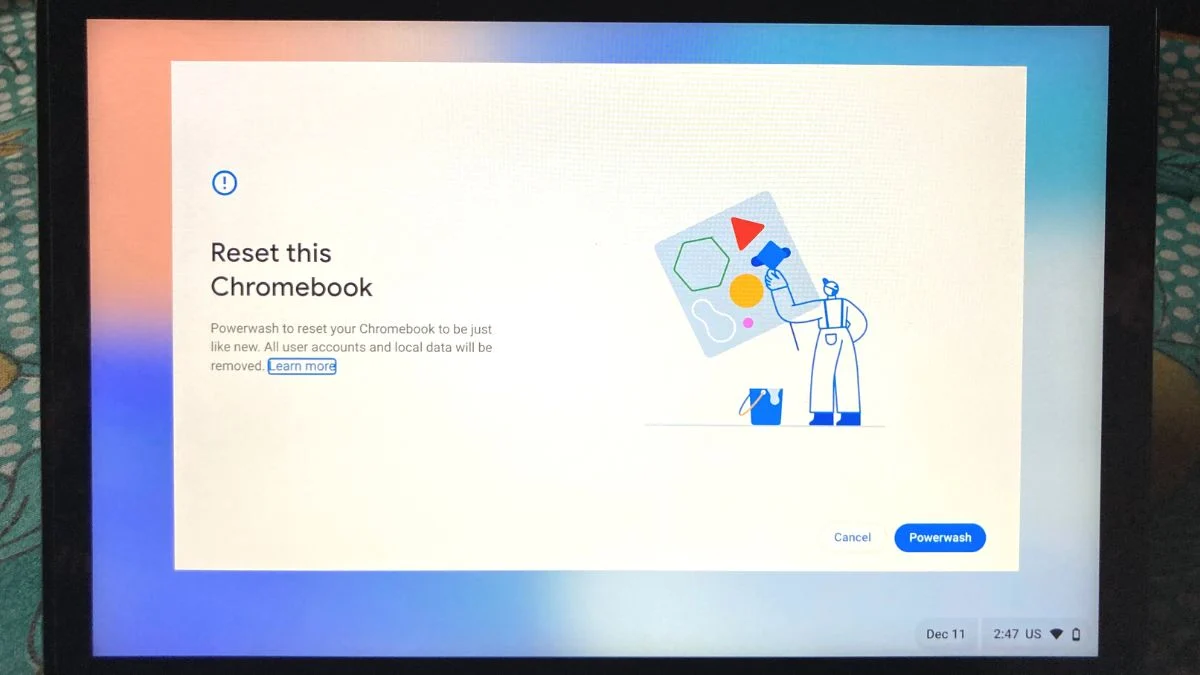
Время от времени перезагружая устройство, вы можете содержать операционную систему в чистоте и поддерживать работу Chromebook как нового. Если с вашим Chromebook что-то пойдет не так, вы можете легко сбросить настройки устройства до заводских, используя методы, описанные в этой статье.
Давайте начнем.
Оглавление
Как восстановить заводские настройки Chromebook
Сброс к заводским настройкам или промывка (опция для Chromebook) могут помочь вам решить некоторые проблемы, которые могут возникнуть с вашим устройством после длительного использования.
Это также может помочь вам удалить старые или ненужные профили пользователей с вашего Chromebook, если вы купили подержанное устройство.
Сбросьте свой Chromebook из настроек
Вы можете сбросить настройки Chromebook прямо из настроек ChromeOS. Этот метод полезен, если у вас есть полный доступ к вашему компьютеру.
Выполните следующие шаги, чтобы сбросить настройки Chromebook.
- Откройте «Быстрые настройки» в правом нижнем углу и коснитесь значка настроек. Точно так же вы также можете открыть ящик приложения в левом нижнем углу и найти приложение «Настройки» .
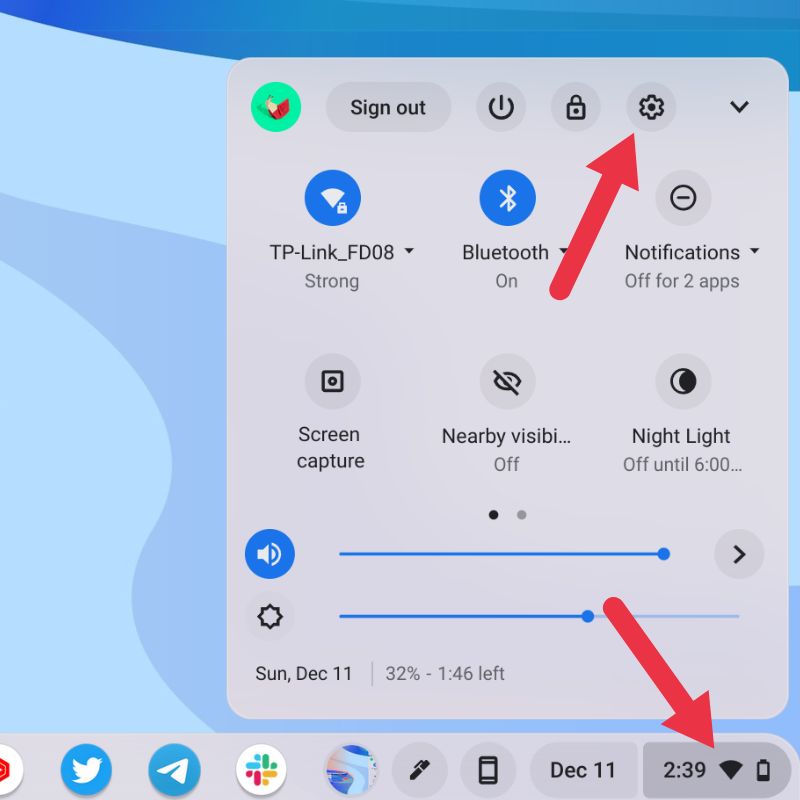
- Перейдя в настройки ChromeOS, нажмите «Дополнительно» на левой панели, чтобы развернуть его.
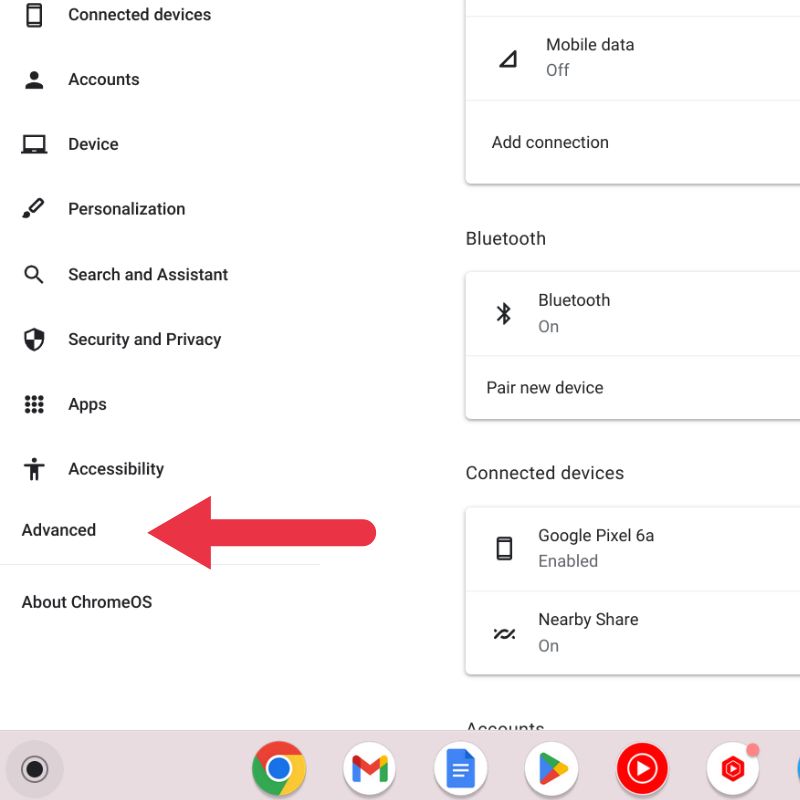
- Нажмите «Сбросить настройки» в раскрывающемся меню.
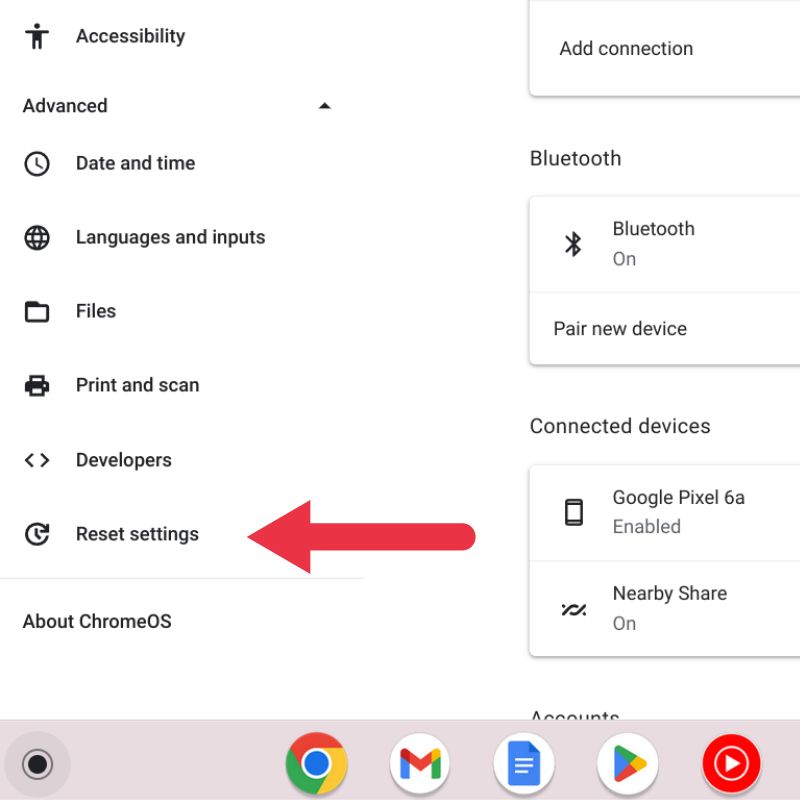
- В настройках сброса вы найдете опцию под названием Powerwash . Нажмите кнопку «Сброс» справа и следуйте инструкциям на экране, чтобы выполнить полную перезагрузку Chromebook.
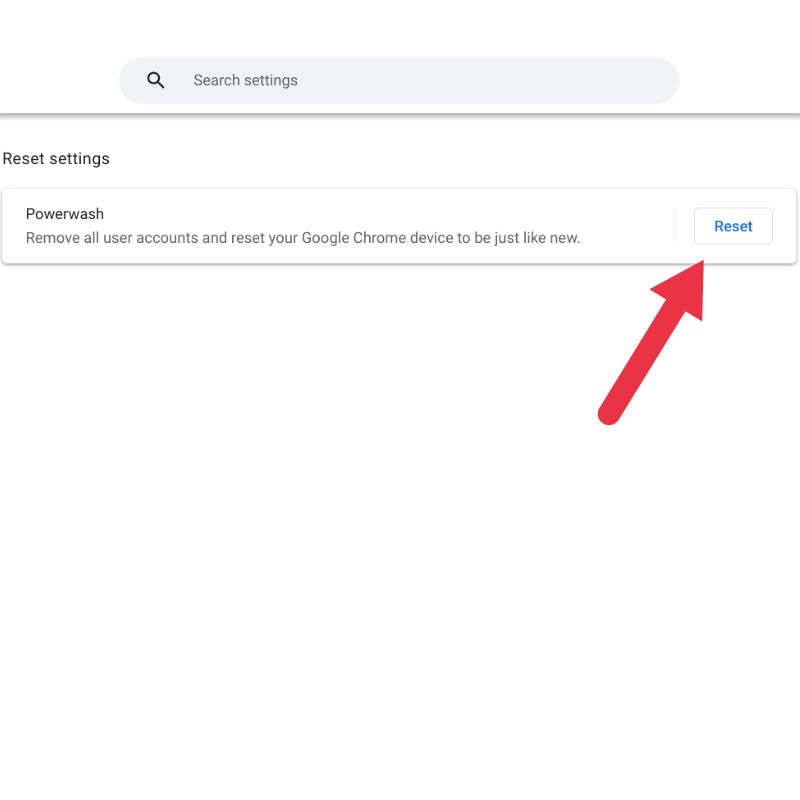
- Убедитесь, что во время этого процесса ваш Chromebook либо подключен к сети , либо уровень заряда батареи превышает 50% .
Сброс заблокированного Chromebook с помощью сочетаний клавиш
Иногда вы можете столкнуться с Chromebook, владелец которого либо забыл пароль, либо купил бывшее в употреблении устройство, не сбросив его. В этом случае вы можете использовать сочетания клавиш на экране блокировки для полной перезагрузки Chromebook.
- Перезагрузите Chromebook с помощью кнопки питания. Как только вы окажетесь на экране входа в систему, одновременно нажмите клавиши CTRL + ALT + SHIFT + R.

- Приведенная выше комбинация клавиш вызовет экран сброса на вашем Chromebook. Нажмите на кнопку Powerwash .

- На следующем экране нажмите «Продолжить» . Это запустит процесс сброса на вашем Chromebook.
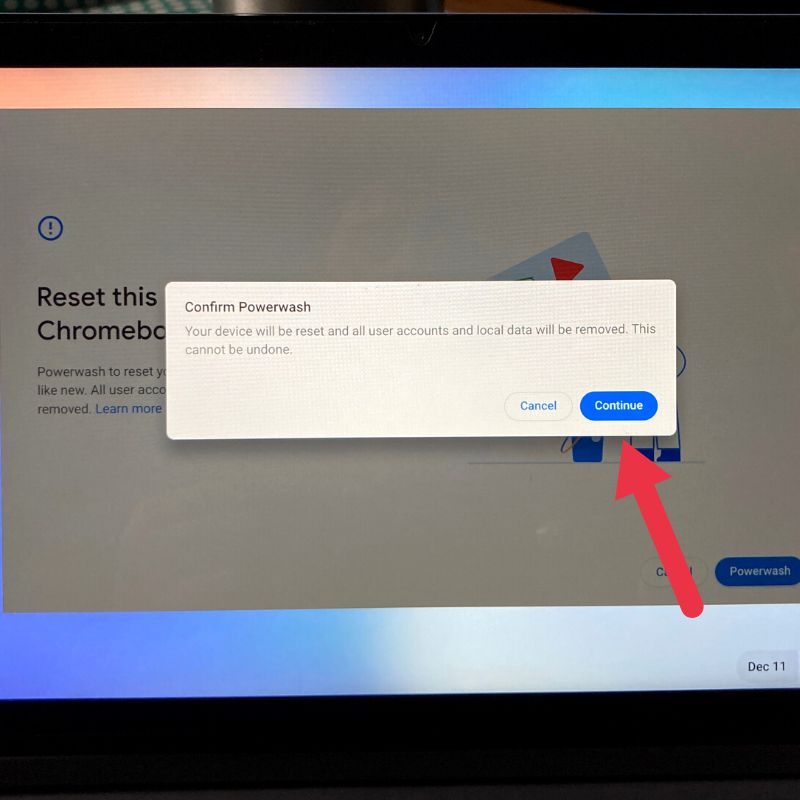
Аппаратный сброс вашего Chromebook с использованием режима восстановления
Аппаратный сброс полезен, если ваш Chromebook завис или не загружается. Это не какой-то powerwash, где сбрасывается только софт. Вместо этого аппаратный сброс сбрасывает как аппаратное, так и программное обеспечение до заводских настроек.

Мы собираемся использовать режим восстановления вашего Chromebook, чтобы сбросить его. Вот шаги, которые необходимо выполнить.
- Полностью выключите Chromebook с помощью кнопки питания.
- Одновременно нажмите и удерживайте клавишу «Обновить» на клавиатуре и кнопку питания . Если у вас есть планшет Chromebook, одновременно нажмите и удерживайте кнопку увеличения громкости и кнопку питания , чтобы войти в режим восстановления.

- Вы увидите экран «Chrome OS отсутствует или повреждена» , теперь вы можете отпустить все клавиши. На этой странице нажмите клавиши CTRL + D , чтобы открыть экран восстановления Chrome OS .

- Следуйте инструкциям на экране, чтобы выполнить полную перезагрузку Chromebook.
3 способа сбросить Chromebook до заводских настроек
Вы можете следовать методам, упомянутым выше, чтобы полностью сбросить Chromebook до заводских настроек по умолчанию. Просто убедитесь, что ваш Chromebook либо подключен к сети, либо аккумулятор заряжен более чем на 50%, прежде чем использовать любой из методов.
Сброс Chromebook до настроек по умолчанию — это как глоток свежего воздуха. Поскольку ChromeOS хранит все в облаке, настроить его после жесткого сброса — несложная задача. Я надеюсь, что эта статья была хоть как-то полезна.
Часто задаваемые вопросы о аппаратном сбросе Chromebook
Потеряю ли я все свои данные и настройки после полной перезагрузки Chromebook?
Да, полный сброс Chromebook удалит все данные и настройки на устройстве, включая все файлы, документы и личные настройки, которые вы настроили. Перед сбросом важно сделать резервную копию всех важных файлов, чтобы не потерять ценные данные. После сброса устройство будет сброшено до заводских настроек и будет вести себя как совершенно новое устройство. Вам нужно будет настроить его снова и войти в свою учетную запись Google, чтобы получить доступ к своим файлам и настройкам.
Есть ли разница между жестким сбросом и сбросом к заводским настройкам?
Аппаратный сброс и сброс к заводским настройкам — это похожие процессы, которые сбрасывают Chromebook к настройкам по умолчанию, но есть различия. Сброс к заводским настройкам выполняется через меню настроек устройства и сохраняет некоторые данные, например файлы в папке «Загрузки» и некоторые настройки. Аппаратный сброс стирает все данные и настройки и выполняется нажатием определенной комбинации клавиш во время запуска. Оба типа сброса могут быть полезны для устранения неполадок с Chromebook. Однако полный сброс является более тщательным и может быть полезен, если сброс настроек не работает.
Можно ли отменить аппаратный сброс на моем Chromebook?
Аппаратный сброс на Chromebook нельзя отменить. Процесс сброса стирает все данные и настройки, поэтому восстановить потерянную информацию невозможно. Перед началом процесса сброса важно сделать резервную копию всех важных файлов. После сброса устройство как новое и требует повторной настройки. Вам нужно будет войти в свою учетную запись Google, чтобы получить доступ к своим файлам и настройкам.
Нужно ли удалять мою учетную запись Google с моего Chromebook перед выполнением полной перезагрузки?
Нет необходимости удалять свою учетную запись Google с Chromebook перед выполнением полной перезагрузки. При сбросе будут удалены все данные и настройки, включая вашу учетную запись Google, поэтому они будут удалены как часть процесса сброса. После сброса устройство вернется к заводским настройкам и будет как новое. Вам нужно будет настроить его снова и войти в свою учетную запись Google, чтобы получить доступ к своим файлам и настройкам.
